Win10喇叭沒聲音怎么辦?電腦音響沒聲音如何一鍵解決?
Win10喇叭沒聲音怎么辦?對于這個問題,無論是哪里出錯了,筆者首先有一個想法,那就是先使用“聲音問題疑難解答”來看看,這點系統(tǒng)比我們懂,大多數(shù)問題都可以直接解決,個別問題需要檢查其他問題,具體過程請看下文。

Win10喇叭沒聲音的原因:
這可能是系統(tǒng)設(shè)置出現(xiàn)問題,比如默認音頻設(shè)備設(shè)置不正確,音頻驅(qū)動安裝有問題,或者是默認聲音格式有問題等。對于普通用戶來說,可以嘗試以下幾個辦法,方便實用。
Win10喇叭沒聲音的解決方法:
一鍵解決問題:“聲音問題疑難解答”:
在任務(wù)欄音量圖標點擊鼠標右鍵,然后選擇“聲音問題疑難解答”。打開后,該程序?qū)⒆詣硬檎耶斍跋到y(tǒng)聲音問題,并進行解決。這是最省心的方法。

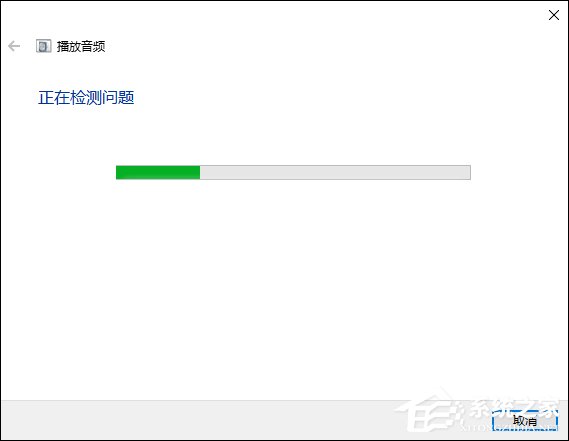
其他問題:
1、解決驅(qū)動程序問題
此時要用到設(shè)備管理器,你可以在Cortana搜索欄搜索“設(shè)備管理器”,然后選擇第一個結(jié)果進入;也可以在開始按鈕單擊右鍵,選擇這一項后進入。然后找到“聲音、視頻和游戲控制器”,點擊左側(cè)箭頭展開,選擇你的聲卡。此時你可以右鍵單擊該項目,選擇“更新驅(qū)動程序軟件”。一般來說,如果驅(qū)動程序安裝不正確,使用這種方法可以解決大部分問題。如果無法解決或者安裝失敗,也可以嘗試先卸載該設(shè)備,然后再“掃描檢測硬件改動”,重新安裝聲卡。
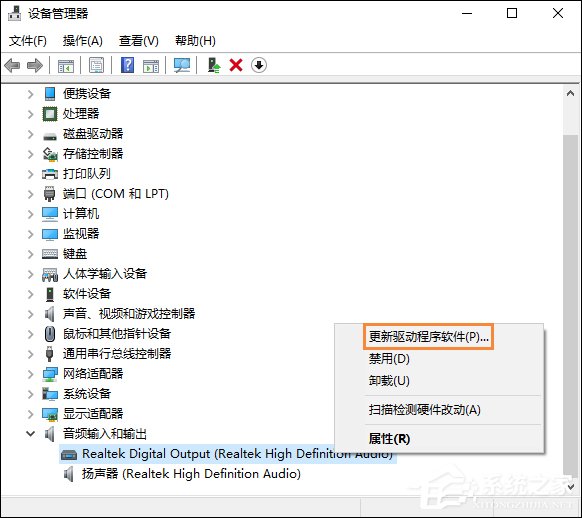
2、默認設(shè)備設(shè)置問題
有時候,Windows10沒有聲音可能是因為默認音頻設(shè)備設(shè)置有問題造成的,此時可以右鍵單擊任務(wù)欄聲音圖標,選擇“播放”來查看。如果發(fā)現(xiàn)播放設(shè)備并非音箱或者耳機等揚聲器,可以在你認為對的設(shè)備上點擊右鍵,然后選擇“設(shè)為默認設(shè)備”。
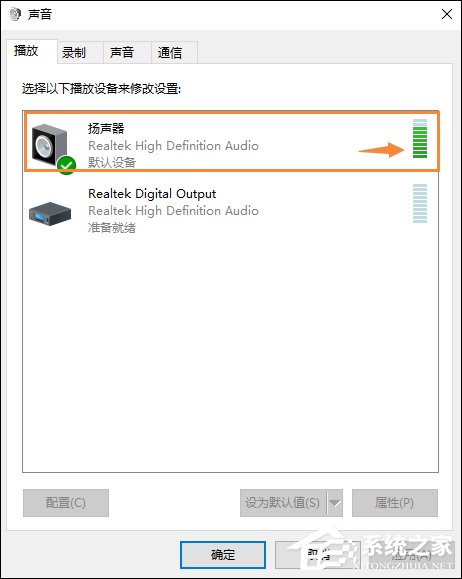
3、默認聲音格式問題
如果以上都沒問題,還可以嘗試改變一下默認聲音格式,有時候電腦不能發(fā)聲是因為聲音采樣頻率以及位深度不合適所致。你可以在聲音→播放中選擇你的默認音頻播放設(shè)備,點擊“屬性”,然后選擇“高級”選項卡,在“默認格式”中選擇合適的項目,選好后點擊旁邊的“測試”按鈕,如果能聽到聲音播放,說明選擇正確。
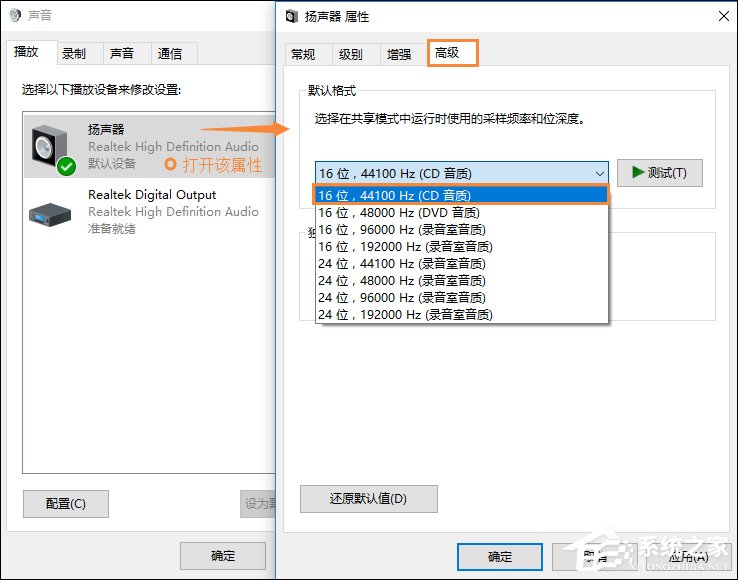
這些方法都比較簡單,但也比較實用。也許你在忙了半天找不到?jīng)]有聲音原因的時候,忽然發(fā)現(xiàn)原來問題其實比想象的要簡單。
以上步驟便是對Win10喇叭沒聲音的解決方案,通過“聲音問題疑難解答”可以解決大多數(shù)的音頻問題,而不用手忙腳亂的設(shè)置這個那個。
相關(guān)文章:
1. rthdcpl.exe是什么進程?rthdcpl.exe進程怎么關(guān)閉?2. OS X 自定義應(yīng)用快捷鍵和Sketch自定義快捷鍵的方法分享3. U盤安裝系統(tǒng)遇到到application error 10008怎么搞4. win7右鍵沒有新建word怎么搞5. 如何在MacBook上安裝OS X 10.9系統(tǒng)?Mac安裝OS X 10.9系統(tǒng)教程6. xp桌面圖標無法正常顯示的解決方法7. w7系統(tǒng)版本名稱與區(qū)別8. 運行命令提示找不到msconfig.exe的解決辦法9. centos7緊急修復(fù)模式怎么進入?10. 蘋果mac升級os x10.11.4后facetime失靈的詳細解決教程

 網(wǎng)公網(wǎng)安備
網(wǎng)公網(wǎng)安備